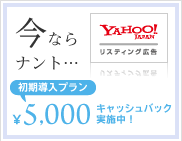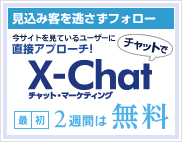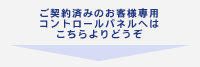OutlookExpress6 ウィザードの設定
OutlookExpressを起動します
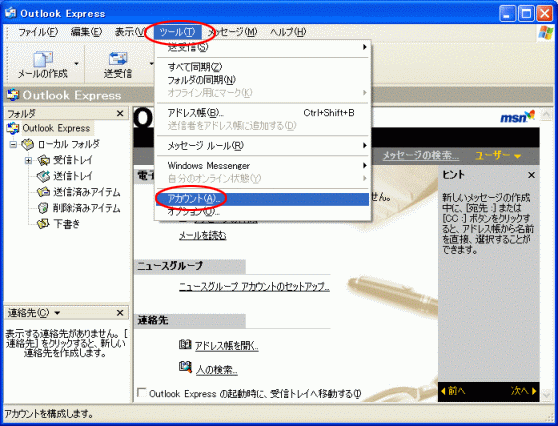
OutlookExpressを起動します。
メニューバーにある「ツール(T)」から「アカウント(A)」を開きます。
インターネットアカウント画面が表示されます
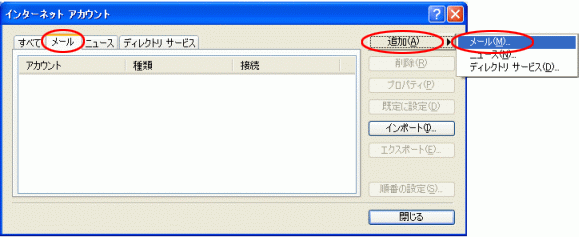
表示された「インターネットアカウント」画面で、「追加(A)」ボタンをクリックし「メール(M)」を選択します。
名前」の設定
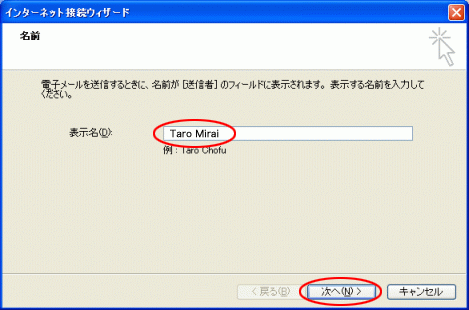
メールを送信したときに、相手のメールソフトの「差出人」欄に表示される名前です。
お客様のお名前やニックネームなどを入力するとよいでしょう。日本語で入力した場合、外国へメールを送った際に文字化けするおそれがありますので、海外へメールを送られる方は、ローマ字で入力することをお勧めします。
設定しましたら「次へ(N)」ボタンをクリックします。
電子メールアドレスの設定
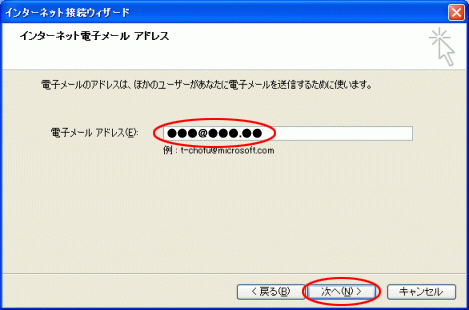
お客様の電子メールアドレスを入力します。
電子メールアドレスは、半角英数の小文字で入力してください。
設定しましたら「次へ(N)」ボタンをクリックします。
電子メールサーバー名の設定
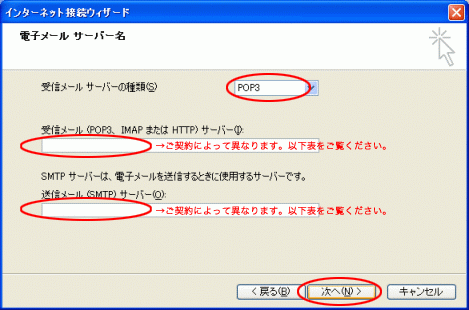
メールを送受信する際のサーバ名を設定します。
サーバ名はご契約コースやお客様によって異なります。ご注意ください。
| 項目 | 受信メールサーバ名 | 送信メールサーバ名 |
| アクティブ10 | www.active-server.jp | www.active-server.jp |
| アクティブ20 | www.active-server.jp | www.active-server.jp |
| アクティブ50 | www.active-server.jp | www.active-server.jp |
インターネットメールのログオン設定
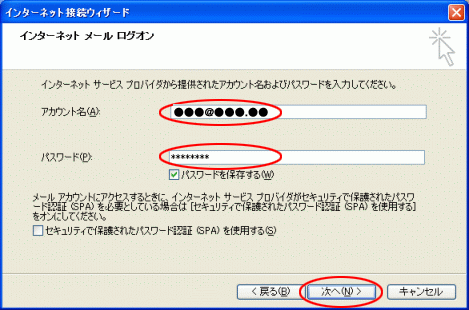
メールサーバーにログオンする時のユーザ名・パスワードを以下のように設定します。
- アカウント名(A):設定するメールアドレス
- パスワード(P):管理画面で設定したパスワード
設定しましたら「次へ(N)」ボタンをクリックします。
設定完了
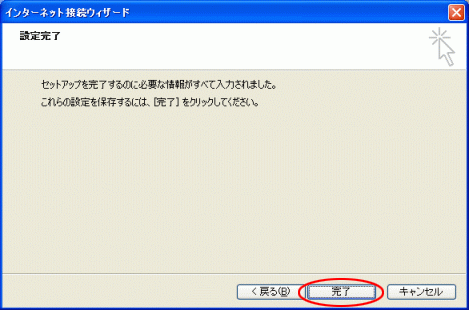
これでウィザードの設定は、完了です。「完了」ボタンをクリックしてください。
引き続きメール設定を行いますので「アカウントの設定」に進んで下さい。